xp系统下载 您的位置:首页 > 电脑系统教程 > win7系统下载
2015-06-23 07:59:46Win7如何共享无线网络让电脑自身变成热点 [文章导读] 随着技术的发展,现在无线网络无处不在,在办公场所、在娱乐场所等,无线网络的应用可说是不能少,手机和数码设备连接无线就可以上网使用,那么关于无线网络的设置就十分重要了
随着技术的发展,现在无线网络无处不在,在办公场所、在娱乐场所等,无线网络的应用可说是不能少,手机和数码设备连接无线就可以上网使用,那么关于无线网络的设置就十分重要了,下面系统之家教大家如何共享Win7系统无线网络,随时随地都可以连接上网,有需要的用户一起看看详细操作步骤。
1、网络连接标识或者是控制面板进入“网络和共享中心”,左侧菜单里,选择“更改适配器配置”;

2、找到已经连接的本地连接,然后右键菜单栏选择“属性”;
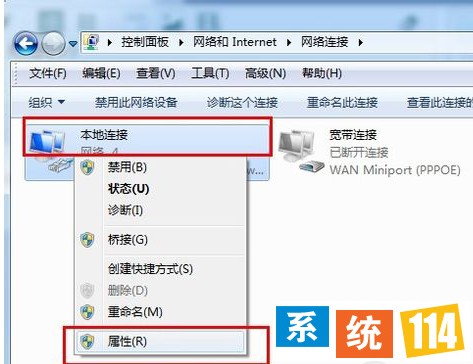
3、在属性弹窗窗口中,找到“共享”选项卡,勾选“允许他人共享internet连接”;
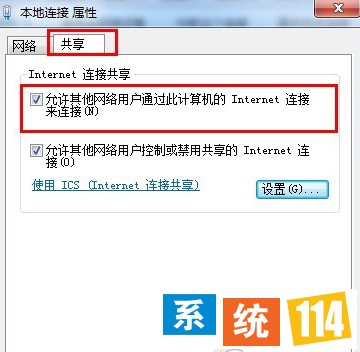
4、然后回到“更改适配器设置”,找到“无线网络连接”,右键菜单栏,选择“属性”;
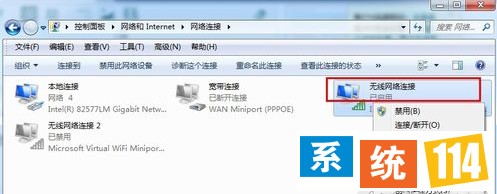
5、在“网络”选项卡下,找到“TCP/IPV4”,点击属性;

6、然后在弹窗的属性窗口下,进行ip更改:ip:192.168.0.1子网掩码:255.255.255.0默认网关:192.168.0.1首选DNS服务器:192.168.0.1备用不填点击确定。
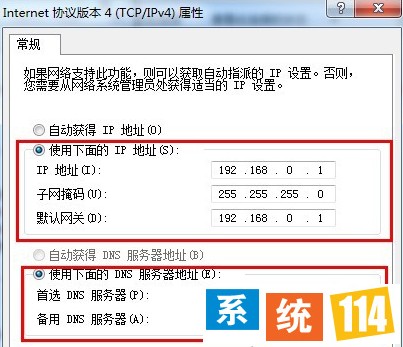
上述设置完后可以实现分机无线上网。主机的当然也可以,分机的IP为你第6步骤设置的IP地址。
Windows7系统下载_最新Ghost Win7旗舰版下载-系统114

